В демонстрации показаны конвергентные решения Dell для ИТ-инфраструктуры: EVO:rail
Видеозапись живой демонстрации
Стенограмма c разбивкой по времени
— На удаленном нашем ресурсе для партнеров demos.dell.com evo:rail. Что это такое? Это совместное решение с компанией VMware, которое полностью было просчитано, варингировано и идет как некий готовый бандл, рассчитан в двух вариантах, либо на определенное количество электронных машин, либо на определенное количество рабочих мест, т.е. для решения. Оно идет с программным обеспечением, с лицензиями, оно идет интегрированное на фабрике и это вот такой вот готовый модуль, который получаете и просто разворачиваете инфраструктуру. Немножко дальше мы покажем насколько эффективно это, легко и просто.
Что это дает? Это дает вам возможность не думать о том, сколько виртуальных машин нужно, как просчитать производительность, вы получаете это все от одного производителя, т.е. получаете поддержку с одних рук, ну и практически развертывание виртуальной среды у вас уже занимает не часы, а буквально 15 минут. Мой коллега покажет, что это такое и как оно работает.
Что еще дает возможность вот такого вот готового решения? Это возможность получить более быстрое развертывание, это возможность обновлений, апгрейдов, это возможность поддержки и это возможность того, что у вас будет беспрерывный бизнес, т.е. вам не нужно планировать простой. Ну, естественно, аппаратно – программная поддержка.
Данное решение, оно, как я уже говорила, модульное, т.е. есть возможность расширения, и оно идет уже полностью проверенное, упакованное и готовое к развертыванию. Что входит? Это аппаратная часть и программная часть от VMware, т.е. это V-центр, это v-san, это vsphere enterprise, ну и, соответственно, для VDI инфраструктуры это horizon view. По поддержке от Dell, вы получаете аппаратно-программную поддержку, просапорт, т.е. единую точку инсталляции и опционально можно еще либо подключать существующую сетевую инфраструктуру, либо мы может предложить сетевой коммутатор Dell Force 10.
Т.е. из чего состоит решение, оно построено на базе PowerEdge линейки С, С серии. Это модульное решение, состоящее из нескольких действий и рассчитано оно либо на 250 виртуальных рабочих мест, либо порядка 100 виртуальных машин. Расширение идет бесшовное, т.е. добавляют такой же модуль в будущем и вы масштабируете ваше решение.
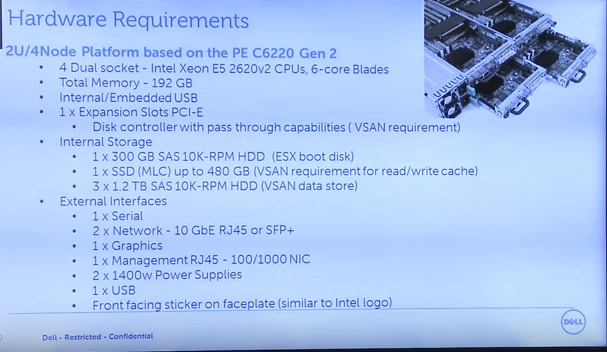
Скриншот с экрана
Вот так вот выглядит аппаратная часть. Это практически двухюнитовая платформа, которая может состоять из двух или четырех узлов с неким расчетом процессорной и оперативной памяти и дискового пространства для построения инфраструктуры с обычными дисками и в том числе SSD диска для v-san. Т.е. возможность быстрого масштабирования порядка 15 минут, поскольку вся презентация у нас занимает, поэтому вот эту часть я покажу больше на картинках.
При включении вы имеете доступ по сети, вы настраиваете название хостов, сетевую часть, пароль, гигабайтные параметры сети и в последующем идет построение и валидация всей инфраструктуры.
05:11 Вот так вот это выглядит фактически, т.е. вот этот вот процесс, он занимает порядка 15 минут и после завершения этого процесса вы получаете доступ к некой библиотеке шаблонов, после чего вы можете создавать свою виртуальную среду, свою виртуальную структуру.
05:36 По управлению, это как единая консоль, т.е. вы можете переключаться, делать обновления, создавать свои политики, более детально мы это покажем на демонстрации. Управление, обновление, т.е. все это с единой консоли.
6:00 Ну и бесшовное масштабирование, о котором я упоминала, т.е. при добавлении такого же узла, расширяете вашу инфраструктуру и практически можно построить структуру для тысячи пользователей или порядка 400 виртуальных машин.
6:24 На этом спасибо и сейчас мы покажем как это в реале работает.
06:23 Всем добрый день. Меня зовут Бобков Александр. Я ассистент инженерной компании Dell Украина.
06:43 Итак. Стандартные аутефикационные данные, которые водятся стандартно в VMware evo:rail, это пароль root, логин: root, пароль: VMware!
07:07 Текущий момент у нас, прошу вас создание самого appliance и мы уже непосредственно заходим в сам appliance. Организация подключения у нас организована при помощи 3G Интернета, поэтому все не так быстро, как нам может показаться на первый взгляд.
07:31 Вот открывается наша консоль. Мы нажимаем Create Wier. Появляется стандартная консоль, где мы выбираем About Image. Понятное дело, что на текущий момент здесь подставлен простейший образ, чтобы максимально быстро его собрать. Происходит копирование данных. Для evo:rail зачастую требуется настройка VMware v-san, которая является, по сути решением VMware, в варианте software-defined storage и позволяет объединять несколько систем хранения в единой виртуальной пул. Процесс занимает некоторое время, но в принципе, т.к. наша операционная система минимальная, это достаточно быстрое время.
08:54 Ну и в принципе в двух словах расскажу саму идеологию системы evo:rail. Ее идея заключается в том, что она предназначена для предприятий среднего и большого размера, где, в общем-то, есть достаточно высокоуровневые системные администраторы и получающие достаточно немало денег. И идея заключается в том, что когда у таких администраторов есть достаточно большой штат работников, банальные задачи, такие как, создание или базовая конфигурация виртуальных машин, является достаточно трудоемкими задачами. Соответственно, для таких целей был придуман evo:rail, за счет чего можно консолидировать серверные ресурсы, ресурсы системы хранения, ресурсы сетевые в единую консоль, упростить и эти права можно будет делегировать работнику, который не имеет соответствующих навыков по настройке в инфраструктуре VMware.
Сейчас данные скопируются. Как можно видеть компания VMware достаточно неплохо проработала инфракейс, упростила его по максимуму, насколько это возможно. Сразу после того, как данные скопируются, мы приступим к базовой настройке тех самых виртуальных машин, которые мы будем создавать. Вот уже пошел прогресс.
13:20 Понятное дело, мы должны выбрать операционную систему из списка, в данном случае это будет Другая операционная система. Но как можно видеть, здесь есть как десктопные, так и серверные варианты с операционными системами на Linux. Выбираем операционную систему, нажимаем продолжить, выбираем размер виртуальной машины, в данном случае маленький для скорости, выбираем те сети, которые были заведомо настроены, к примеру, Production. Выбираем заранее предустановленные политики безопасности, которые вынимаются, к примеру, возьмем Политика безопасности 3. И обязательно нам нужно назвать виртуальную машину. Назовем ее VM.
14:37 Виртуальная машина пошла создаваться. Собственно говоря, первая виртуальная машина, которая будет создаваться. Она будет создаваться быстрее, чем копируются данные. И сразу же будет стартовать при этом.
15:02 Данная виртуальная машина будет добавлена в ту консоль, как можно увидеть с левой стороны ее характеристики: один процессор, одно ядро, один гигабайт памяти, 16 гигабайт дискового пространства. Понятное дело, что у medium large виртуальных машин, характеристики будут побольше.
15:43 Как можно видеть, не требуется каких-либо дополнительных настроек, т.е. уже этих настроек достаточно для того, чтобы среда создала виртуальную машину. Не надо будет указывать ни файловых систем, ни того, какие устройства будут туда подключены, ни то, как будет работать сама виртуальная машина и виртуальная среда, все заранее упрощено по максимуму и настроено.
16:12 Вот наша виртуальная машина появилась в среде. Как можно видеть, она уже загрузилась. Уже есть некая консоль. В данную виртуальную машину, в нее можно как зайти, так и склонировать, настроить, дополнительно остановить. Но это что касается функционала виртуальных машин. Также можно посмотреть настройки здоровья данной инфраструктуры. В данном случае показываются настройки быстродействия, загрузки памяти, загрузки системы хранения, графики использования сетевой среды. Точно так же показано покомпонентно, что все действительно работает в этой виртуальной машине. Все эти компоненты, понятное дело, можно развернуть. Как вот, например, сетевые адаптеры.
17:19 Точно так же, т.к. все должно быть по максимуму упрощено, как я говорил заранее, есть возможность подготовки к смене неисправного оборудования. Если система покажет, что у вас что-либо неисправно, вы можете зайти hardware replacement, указать, что у вас неисправно, допустим, скажем, жесткий диск неисправен. Выбираем жесткий диск. Выбираем его из выпадающего списка и говорим подготовить пуск для того, чтобы этот диск заменить. Этот процесс необратимый, а нажав один раз, он будет готовить хост в режим обслуживания, поэтому сейчас это делать не будем.
18:23 Также здесь существует система, которая показывает, что установлено на данный момент. Есть возможность апдейта. В данном случае будут обновляться как сами хосты, так и само программное обеспечение evo:rail и есть возможность плагировать данную систему и смотреть, что на этой системе делалось.
18:58 Так можно посмотреть виртуальную машину.Ну и, как можно увидеть, на виртуальных машинах зайти сюда вполне можно. Т.е. система создает мне какой-то хост на виртуальную машину, а настоящий действующий образ.
На этом, собственно, у меня все. Всем спасибо за внимание.
Дистрибуция решений Dell
Автор: МУК






